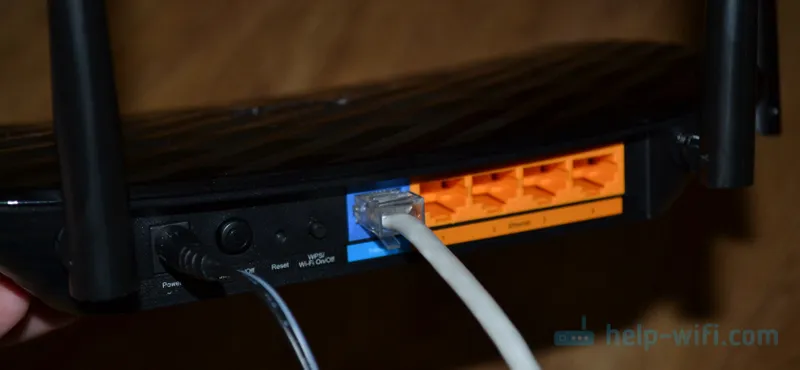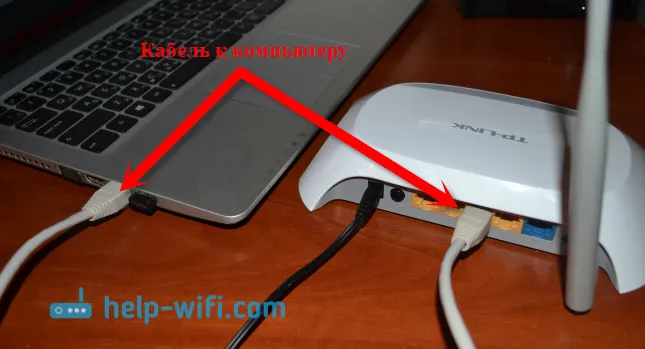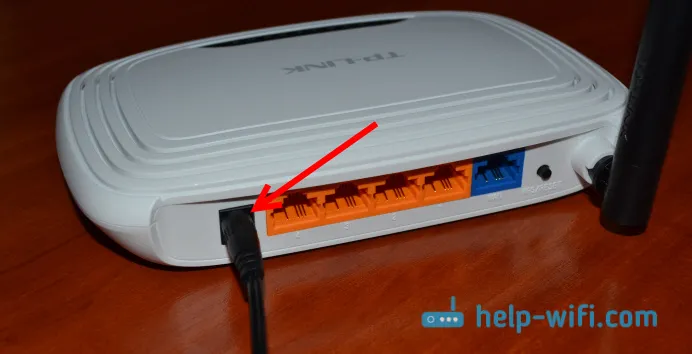Lep pozdrav, Mihail.
Odgovor
Zdravo. Napaka "Miracast: Ne podpira grafični gonilnik", na primer "Miracast: Na voljo, s HDCP", ki se pojavi pri preverjanju DxDiaga, kaže na težave pri prenosu slike prek Miracast-a iz grafičnega adapterja ali bolje rečeno gonilnika. V vašem primeru, če je vse delovalo prej, potem na računalniški ravni tako grafična kartica kot Wi-Fi adapter podpirata Miracast. Na internetu ni posebnih informacij o teh napakah. Tudi na uradnem forumu Microsoftove skupnosti in spletnih mestih v angleškem jeziku strokovnjaki priporočajo, da se obrnejo na podporo proizvajalca televizorja, prenosnika itd.
V tem primeru lahko svetujemo le, da eksperimentirate z gonilnikom video kartice. Niste napisali, imate računalnik ali prenosni računalnik ... Prenesite gonilnik posebej za svoj model prenosnika ali video kartico s proizvajalčevega spletnega mesta in zaženite namestitev. Po namestitvi znova zaženite računalnik in poskusite prikazati sliko na televizorju.
Če to ne pomaga, poskusite vrniti gonilnik (če je ta funkcija aktivna).
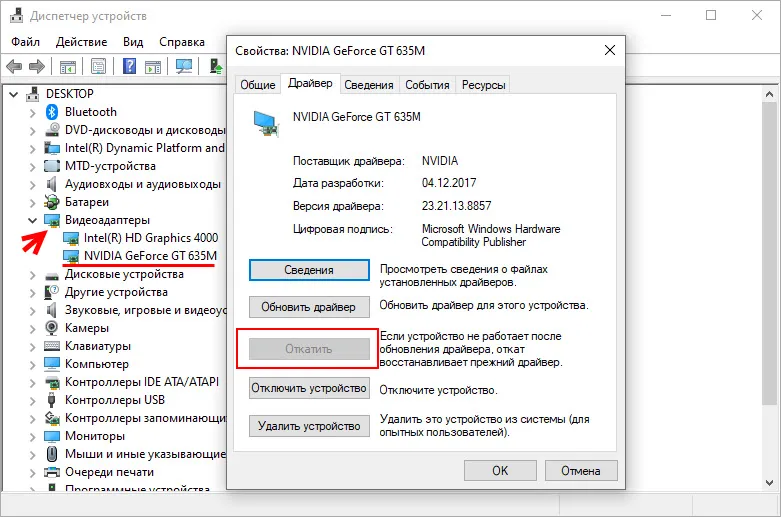
Poskusite lahko tudi zamenjati gonilnik video adapterja s seznama nameščenih.
- V upravitelju naprav z desno miškino tipko miške kliknite video adapter in izberite »Posodobi gonilnik«.
- Na dnu izberite "Iskanje gonilnikov v tem računalniku".
- Na seznamu razpoložljivih gonilnikov v računalniku izberite gonilnik.
- Izberite enega od gonilnikov s seznama (lahko jih je več) in ga namestite.
Namestite tudi nabor kodekov. Na primer, K-Lite Codec Pack Full.
Ali imate v upravitelju naprav dve video kartici (obstaja integrirana grafika)? Če je odgovor pritrdilen, naredite te korake z dvema video adapterjema.
Ste že poskusili spremeniti način prikazovanja slike prek funkcije brezžičnega zaslona prek menija Win + P? Ali počnete vse tako kot prej?
Edina pot. Ko je vse prej delovalo in Mirakast prenehal delovati po posodobitvi sistema Windows 10, to pomeni nekaj s programsko opremo. Ne vidim drugih možnosti.